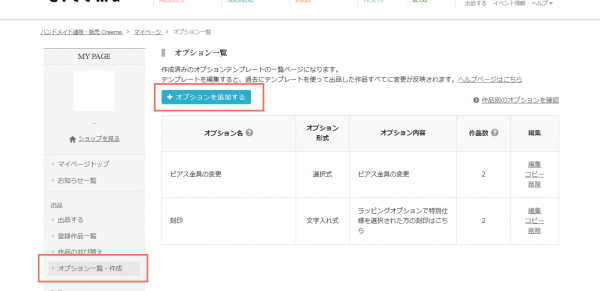オプションのテンプレートを作成し、作品ごとに5つまで設定することが可能です。
オプションの代金は0円から設定することができ、1円以上のオプション項目が選択された場合には、作品金額に加算される仕組みになっています。
1.オプションの作成手順 PCの場合 アプリの場合 オプションの設定項目について 2.作品ごとのオプション設定の方法 作品出品画面から個別にオプションを設定する 作品別オプション一覧からまとめて設定する※PCのみ 3.オプションの表示 4.オプションに関する注意事項
1.オプションの作成手順
PCの場合
- マイページ>オプション一覧・作成より「オプションを追加する」ボタンをクリック
- テンプレートを選択のうえ、必要な箇所の入力等を行い、「オプションを作成」ボタンをクリック
入力箇所の詳細はこちら

アプリの場合
- メニュー>出品設定から、「オプション一覧・作成」をタップ
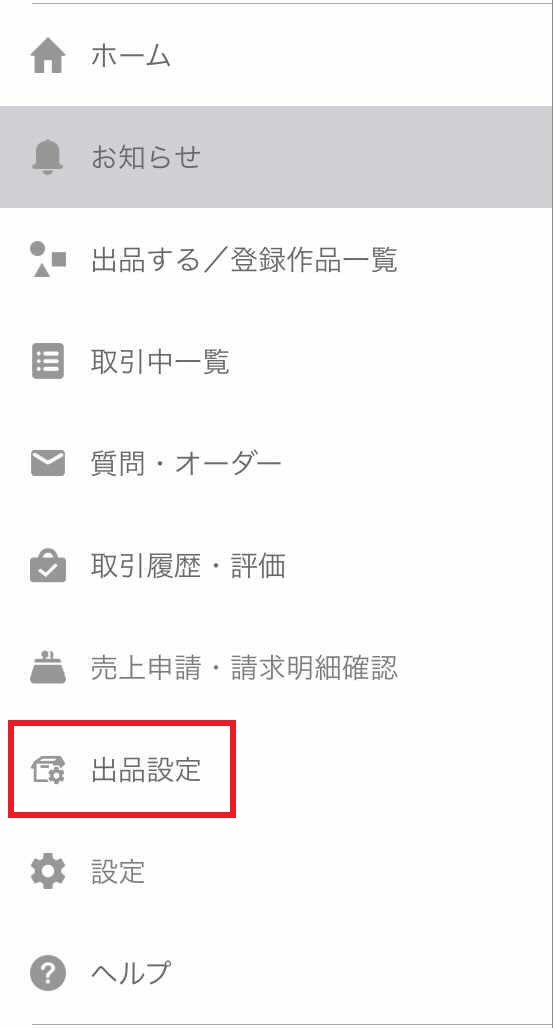
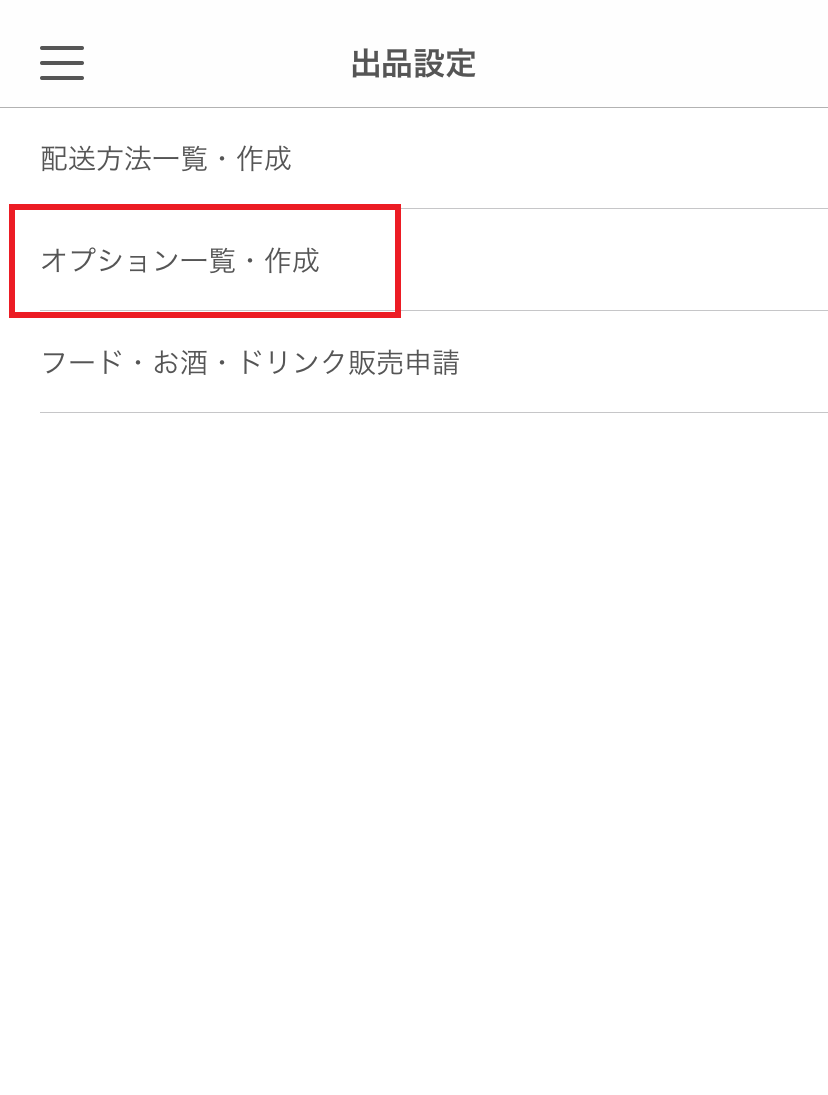
- 「オプションを追加する」ボタンを押す
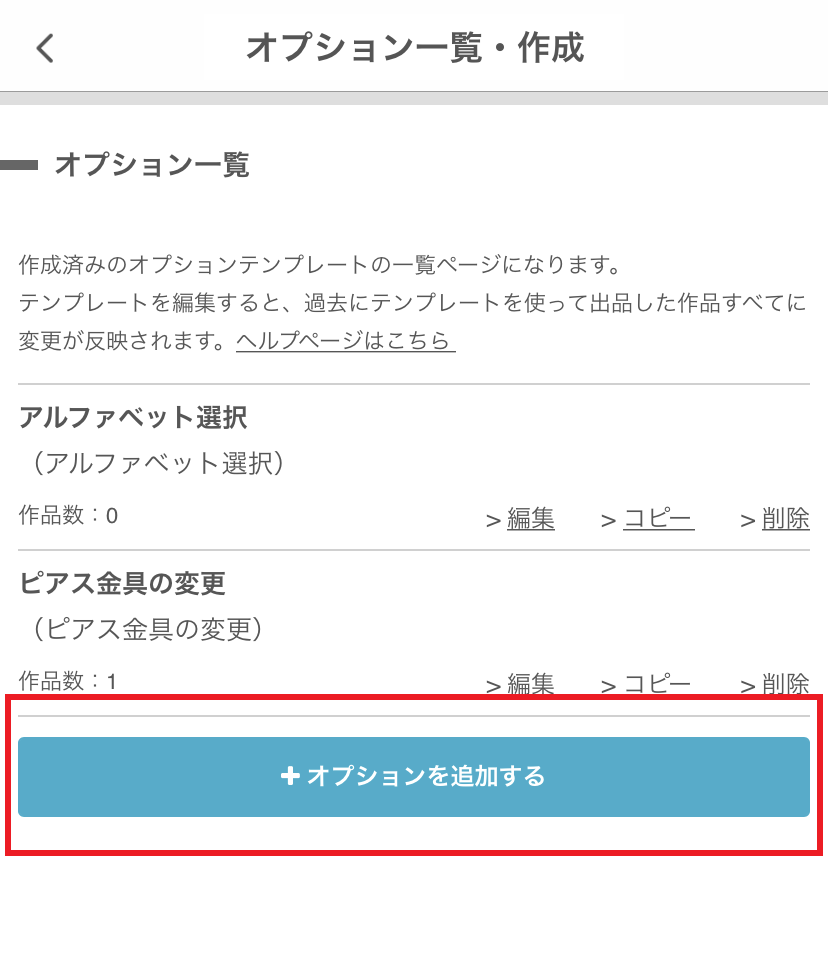
- テンプレートを選択のうえ、必要な箇所の入力等を行い、「オプションを作成」ボタンをクリック
入力箇所の詳細はこちら
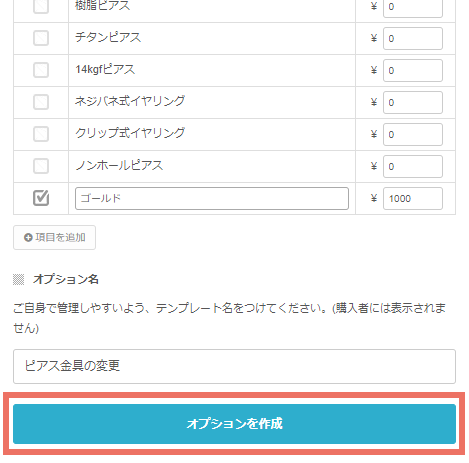
オプションの設定項目について
【オプション内容】
作品詳細ページで表示されるオプションのタイトルです。
また、選択式オプションの場合は、テンプレートを利用し、簡単にオプション項目を設定することができます。
【オプション名】
クリエイターさま側で管理のために設定する内容です。このオプション名が他のユーザーに表示されることはありません。
【オプション項目名・金額(選択式)】
チェックされたオプションのみが選択肢として表示されます。最大40件まで設定ができ、項目ごとに金額が指定できます。
【オプション金額(文字入れ式)】
該当のオプションを入力した場合に加算されるオプション金額です。
文字入れ式の場合は、1オプションにつき1つの金額のみ設定可能です。
【最大文字数(文字入れ式)】
文字入れ式オプションで設定できる、該当オプションの最大入力文字数です。
【オプション説明(文字入れ式)】
該当の文字入れ式オプションを作品詳細ページで入力する際に表示される、オプションに関する説明、注意文です。設定は任意です。
2.作品ごとのオプション設定の方法
作品ごとにオプションを設定する方法は、2つあります。
作品出品画面から個別にオプションを設定する
マイページ>登録作品一覧の作品編集ページより、オプション項目から設定いただけます。
作品の新規出品、コピー、編集画面の「オプション」項目で5つまでオプションの設定が可能です(任意)。
PCの場合
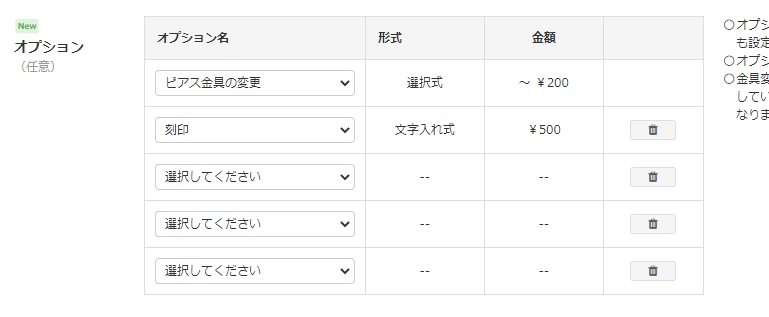
アプリの場合
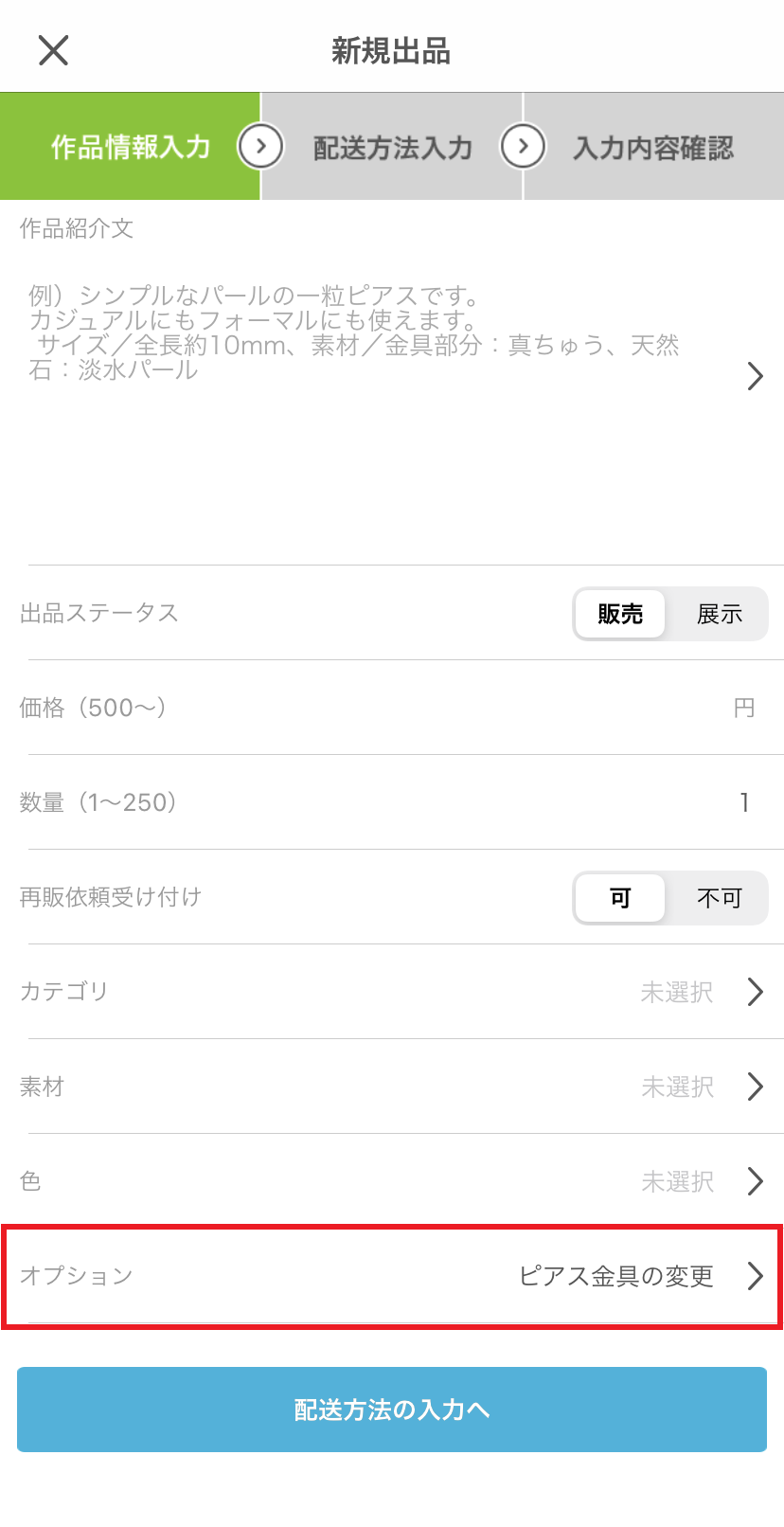
※オプション項目ごとに在庫管理はできません。在庫管理を希望の場合は、作品ページを分けて出品するか、種類設定をご利用ください。
作品別オプション一覧からまとめて設定する※PCのみ
- マイページ>オプション一覧・作成より、「作品別のオプションを確認」をクリック
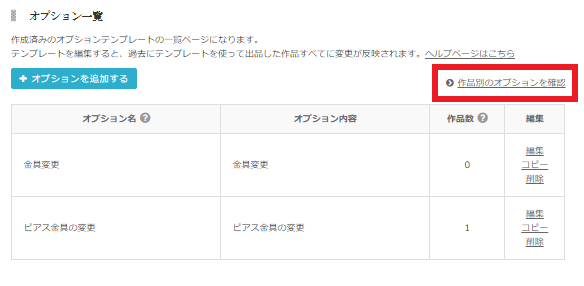
- オプションを追加したい作品の左端にチェックを入れる
※すでに5つオプションが設定されている場合は、チェックボックスが表示されません
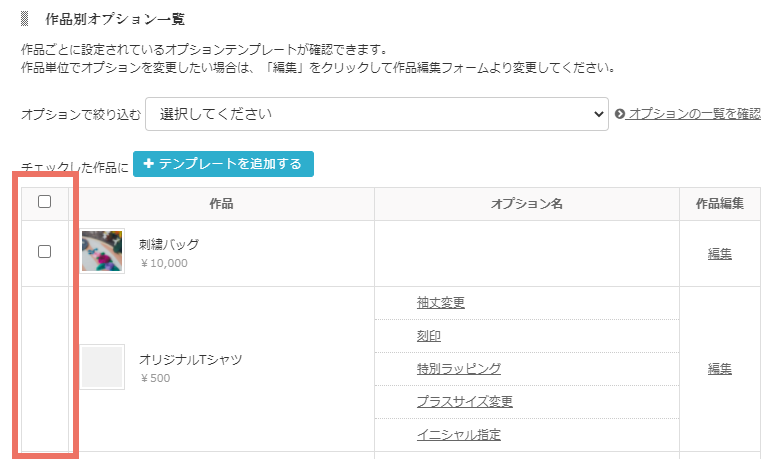
- 「テンプレートを追加する」をクリック
- 追加したいオプションを選択し、「適用」ボタンを押す
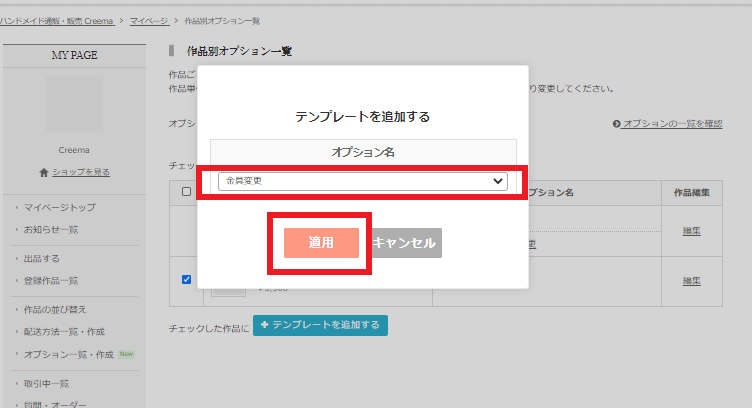
3.オプションの表示
文字入れ式の場合
オプション名・最大文字数・金額については、下記画像のように、常時表示されます。
オプション説明文については、入力時、または「入力前にこちらをご確認ください」という表示にて事前確認が可能な状態になりますが、常に表示されているものではありません。
そのため、オプションの詳細(どのような事ができるか)については、作品説明文等にくわしく記載いただくよう、お願いします。
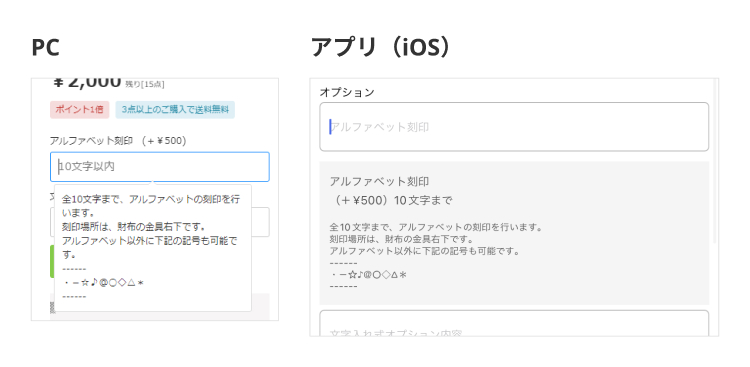
4.オプションに関する注意事項
オプションの作品への設定
- 金額ベースの送料無料設定を行っている場合、オプション金額を含んだ作品代金が条件の対象です。
【例】3,000円以上で送料無料の場合 作品2,500円+オプション500円=3,000円で、送料無料となります。 - ポイントキャンペーンを実施している場合、オプション金額を含んだ作品代金がポイントの対象です。
- オプションは任意での選択となるため、必ず選択が必要な種類やバリエーションは、種類設定をご利用ください。
オプションを含む作品の請求
- オプション金額は原則、作品代金としてみなされます。
上記のため、オプション設定がされている作品の場合、オプション金額を含めた作品代金が、成約手数料の対象となります。
オプション項目ごとの在庫管理
- オプション項目ごとに在庫を管理することはできません。在庫管理を希望の場合は、作品ページを分けて出品するか、種類設定をご利用ください。